
หากคุณปล่อยให้ใครบางคนใช้คอมพิวเตอร์ของคุณพวกเขาสามารถเข้าถึงรหัสผ่านที่คุณบันทึกไว้อ่านอีเมลเข้าถึงไฟล์ทั้งหมดของคุณและอื่น ๆ แทนที่จะมองข้ามไหล่ของพวกเขาเพียงแค่ใช้คุณลักษณะบัญชีผู้เยี่ยมชมของระบบปฏิบัติการของคุณ
บัญชีผู้เยี่ยมชมพบได้ในระบบปฏิบัติการเดสก์ท็อปทั้งหมดตั้งแต่ Windows และ Mac ไปจนถึง Ubuntu, Chrome OS และ Linux อื่น ๆ บัญชี Guest ไม่ได้เปิดใช้งานโดยค่าเริ่มต้นใน Windows ดังนั้นคุณต้องหลีกเลี่ยงการใช้งาน
ทำไมคุณควรใช้บัญชีผู้เยี่ยมชม
ที่เกี่ยวข้อง: เหตุใดผู้ใช้ทุกคนบนคอมพิวเตอร์ของคุณจึงควรมีบัญชีผู้ใช้ของตนเอง
เราได้กล่าวถึง เหตุใดจึงควรใช้บัญชีผู้ใช้ Windows แยกกัน และการใช้บัญชีผู้เยี่ยมชมก็เหมาะสำหรับเหตุผลเดียวกัน ไม่จำเป็นต้องสร้างบัญชีผู้ใช้เฉพาะสำหรับผู้ใช้ทั่วไป บัญชีผู้เยี่ยมชมในตัวช่วยให้เพื่อนของคุณสามารถเข้าถึงได้อย่าง จำกัด ช่วยให้คุณปล่อยให้พวกเขาอยู่คนเดียวกับคอมพิวเตอร์ของคุณและปล่อยให้พวกเขาท่องเว็บโดยไม่ให้พวกเขาเข้าถึงรหัสผ่านเอกสารส่วนตัวอีเมลบัญชีโซเชียลมีเดียประวัติเบราว์เซอร์และทุกอย่าง อื่น ๆ ที่คุณทำบนคอมพิวเตอร์ของคุณ
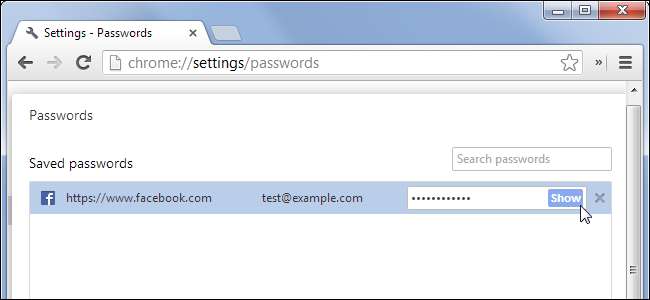
บัญชีผู้เยี่ยมชมไม่สามารถติดตั้งซอฟต์แวร์กำหนดค่าอุปกรณ์ฮาร์ดแวร์เปลี่ยนการตั้งค่าระบบหรือแม้แต่สร้างรหัสผ่านที่ใช้กับบัญชีผู้เยี่ยมชม บัญชีผู้เยี่ยมชมสามารถปิดคอมพิวเตอร์ของคุณซึ่งเป็นอันตรายมากพอ ๆ กับที่ทำได้
บัญชีผู้เยี่ยมชมช่วยให้ผู้ใช้ท่องเว็บและใช้งานแอปพลิเคชันทั่วไปได้ดังนั้นจึงเป็นวิธีที่ดีในการให้คนอื่นเข้าถึงคอมพิวเตอร์ของคุณโดยไม่ต้องมองข้ามไหล่ของพวกเขา แม้แต่คนที่คุณไว้วางใจก็ไม่สามารถเข้าถึงข้อมูลส่วนบุคคลของคุณโดยประสงค์ร้ายได้พวกเขาอาจเปิดเบราว์เซอร์ของคุณไปที่ Gmail เพื่อตรวจสอบอีเมลและดูกล่องจดหมายของคุณหากคุณลงชื่อเข้าใช้แล้วจากนั้นพวกเขาจะต้องออกจากระบบและเข้าสู่ระบบ บัญชีและคุณจะต้องกลับเข้าสู่ระบบบัญชีของคุณเมื่อดำเนินการเสร็จสิ้น หลีกเลี่ยงอาการปวดหัวนี้โดยใช้บัญชีผู้เยี่ยมชมแทน
การเปิดใช้งานบัญชี Guest ใน Windows
การเปิดใช้งานบัญชีผู้เยี่ยมชมนั้นแตกต่างจาก Windows 7 และ 8 มากกว่าสำหรับ Windows 10 ใน Windows 7 และ 8 คุณสามารถเปิดใช้งานบัญชีผู้เยี่ยมชมได้อย่างง่ายดาย จากเดสก์ท็อปคลิกเมนูเริ่มแล้วเริ่มพิมพ์ "บัญชีผู้ใช้" คลิกที่“ บัญชีผู้ใช้” ในผลการค้นหา จากหน้าต่างเมนูนี้คลิก "จัดการบัญชีอื่น"

คลิก "แขก" หากคุณลักษณะบัญชีผู้เยี่ยมชมถูกปิดให้คลิก "เปิด"
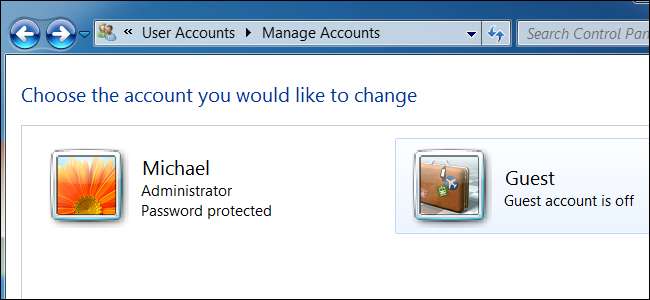
ที่เกี่ยวข้อง: วิธีสร้างบัญชีผู้เยี่ยมชมใน Windows 10
น่าเสียดายที่ Windows 10 ซ่อนคุณลักษณะนี้ไว้เล็กน้อย ... ส่วนหนึ่งเป็นเพราะ Microsoft ต้องการให้คุณใช้ความปลอดภัยของข้อมูลเล็กน้อยและส่วนหนึ่งเป็นเพราะพวกเขาต้องการให้ทุกคนใช้บัญชีผู้ใช้ Microsoft อย่างเป็นทางการ การเปิดใช้งานบัญชีผู้เยี่ยมชม (หรือบัญชี "ผู้เยี่ยมชม") ต้องการการเข้าถึงระดับผู้ดูแลระบบและการใช้บรรทัดคำสั่งเล็กน้อย แต่ ทั้งหมดนี้มีอธิบายไว้ในคู่มือนี้ .
เมื่อคุณเปิดใช้งานบัญชีผู้เยี่ยมชมแล้วบัญชีผู้ใช้จะปรากฏเป็นบัญชีผู้ใช้แยกต่างหากที่มุมล่างซ้ายของหน้าจอเข้าสู่ระบบของคุณ ทุกคนสามารถเข้าสู่ระบบด้วยบัญชีผู้เยี่ยมชมหลังจากบูตคอมพิวเตอร์ของคุณหรือเข้าถึงได้เมื่อถูกล็อก
คุณสามารถออกจากระบบบัญชีผู้ใช้ปัจจุบันของคุณหรือใช้คุณสมบัติ Switch User เพื่อเข้าสู่ระบบโดยเปิดโปรแกรมของคุณไว้และบัญชีของคุณถูกล็อกในขณะที่อนุญาตให้แขกใช้พีซี

เมื่อเสร็จแล้วก็ออกจากระบบบัญชีผู้เยี่ยมชมได้ โปรดทราบว่าประวัติการเข้าชมเว็บไซต์ที่เข้าสู่ระบบและไฟล์หรือข้อมูลอื่น ๆ ที่พวกเขาทิ้งไว้จะยังคงสามารถเข้าถึงได้โดยผู้ใช้บัญชีผู้เยี่ยมชมของคุณในอนาคต ผู้ใช้ทั่วไปควรออกจากระบบเว็บไซต์ที่เข้าถึงหรือใช้เบราว์เซอร์ คุณสมบัติการท่องเว็บส่วนตัว ภายในบัญชีแขก
หากคุณกังวลเกี่ยวกับไฟล์ที่ผู้ใช้ทั่วไปสามารถเข้าถึงได้อย่าลังเลที่จะเข้าสู่ระบบในฐานะผู้ใช้ทั่วไป โดยค่าเริ่มต้นไฟล์ไม่ควรเข้าถึงได้ตราบใดที่ไฟล์เหล่านั้นถูกเก็บไว้ในโฟลเดอร์ภายใต้โฟลเดอร์ผู้ใช้ของคุณที่ C: \ Users \ NAME แต่ไฟล์ที่เก็บไว้ในตำแหน่งอื่นเช่น D: \ partition อาจเข้าถึงได้ คุณสามารถล็อกโฟลเดอร์ที่คุณไม่ต้องการให้แขกเข้าถึงได้ กล่องโต้ตอบคุณสมบัติความปลอดภัย .
ถ้าคุณต้องการคุณยังสามารถ เปลี่ยนชื่อบัญชีผู้เยี่ยมชม Windows ของคุณ .
การเปิดใช้งานบัญชีผู้เยี่ยมชมใน macOS
บน Mac คุณสามารถเข้าสู่ระบบในฐานะผู้ใช้ทั่วไปได้โดยเลือกบัญชีผู้ใช้ทั่วไปบนหน้าจอเข้าสู่ระบบ หากไม่มีตัวเลือกนี้คุณจะต้องเปิดใช้งาน
จากเดสก์ท็อปให้คลิกไอคอน System Preferences ใน Dock (ไอคอนที่มีเฟือง) คลิก“ Users & Groups”
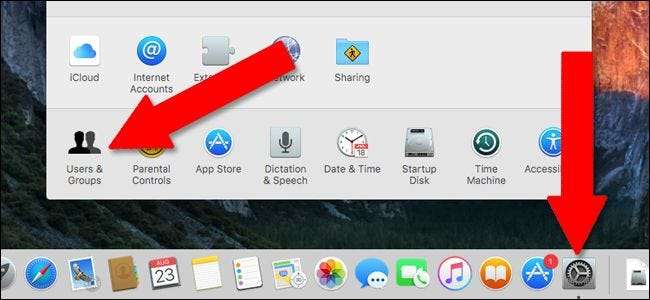
คลิกไอคอนล็อกที่มุมล่างซ้ายจากนั้นป้อนรหัสผ่านผู้ดูแลระบบของคุณเพื่อเข้าถึงฟังก์ชันขั้นสูง
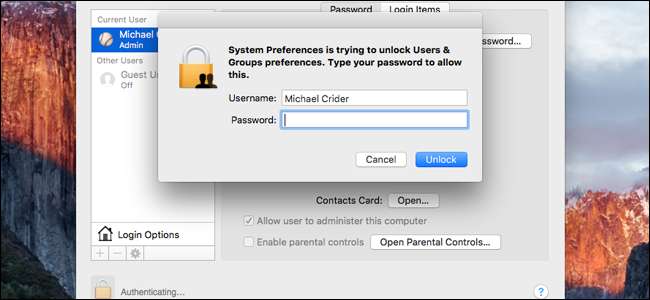
คลิก "ผู้ใช้ทั่วไป" จากนั้นคลิกช่องทำเครื่องหมายถัดจาก "อนุญาตให้แขกเข้าสู่ระบบคอมพิวเตอร์เครื่องนี้" อย่าคลิก“ อนุญาตให้ผู้ใช้ทั่วไปเชื่อมต่อกับโฟลเดอร์ที่แชร์” เว้นแต่คุณต้องการให้พวกเขาเข้าถึงไฟล์ส่วนตัวของคุณ
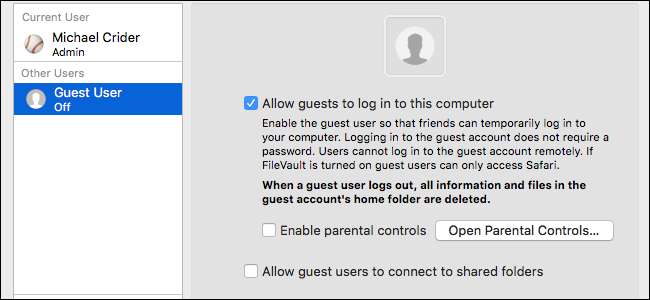
ออกจากระบบ. ตอนนี้คุณสามารถเข้าถึงบัญชีผู้ใช้ทั่วไปได้โดยไม่ต้องใช้รหัสผ่าน เมื่อแขกของคุณออกจากระบบข้อมูลทั้งหมดจะถูกลบ (ไม่เหมือนกับ Windows)
การใช้บัญชี Guest บน Ubuntu
บน Ubuntu บัญชีแขกถูกเปิดใช้งานนอกกรอบ คุณสามารถเลือกผู้ใช้ทั่วไปในหน้าจอเข้าสู่ระบบเพื่อเข้าสู่ระบบด้วยบัญชีผู้เยี่ยมชม เช่นเดียวกับ macOS ข้อมูลทั้งหมดจะถูกลบเมื่อเสร็จสิ้นและออกจากระบบบัญชีผู้เยี่ยมชม
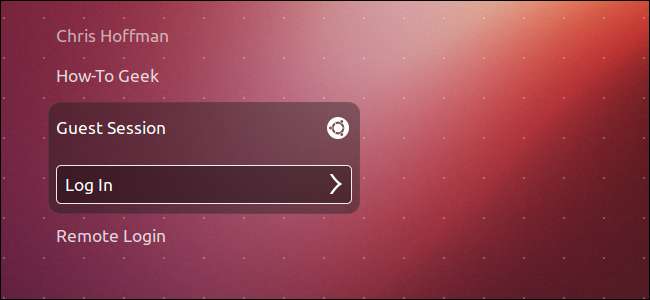
การใช้บัญชีผู้เยี่ยมชมบน Chromebook
ที่เกี่ยวข้อง: Chromebook ถูกล็อคเพื่อปกป้องคุณอย่างไร
Chromebook ของ Google ด้วย เสนอโหมดผู้มาเยือน . เช่นเดียวกับ macOS และ Linux ข้อมูลผู้ใช้แขกทั้งหมดจะถูกล้างโดยอัตโนมัติเมื่อผู้ใช้แขกออกจากระบบ








